Geluid instellen in Windows
Wellicht herken je het probleem wel :
Je hebt een computer, met daar aan een leuke 5.1 geluidsset en je bent een film aan het kijken of muziek aan het luisteren maar je wordt bijna weggeblazen door de gigantische bas tonen die uit je set komen.
In Windows kun je (vaak) niets instellen en op de set heb je de bas al op zijn laagst staan.
Hoe kun je nu zorgen dat de bas tonen terug worden gedraaid naar een plezieriger niveau ?
Software installeren
De oplossing is eenvoudig !
We gaan in dit artikel de gratis Equalizer APO software gebruiken.
Ga naar deze website om de software te downloaden.
Wanneer de software gedownload is, start je deze en ga je door de setup heen.
Onderstaande afbeeldingen staan op volgorde, volg gewoon de aanwijzingen.
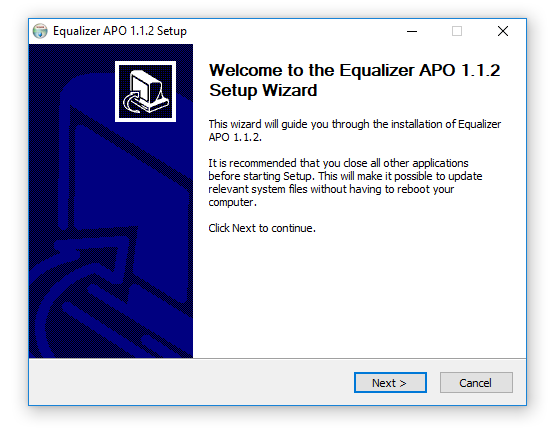
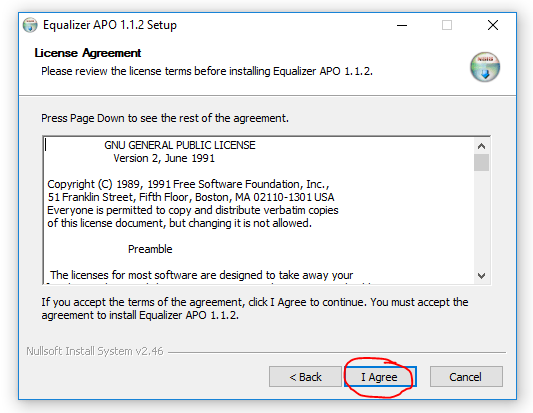
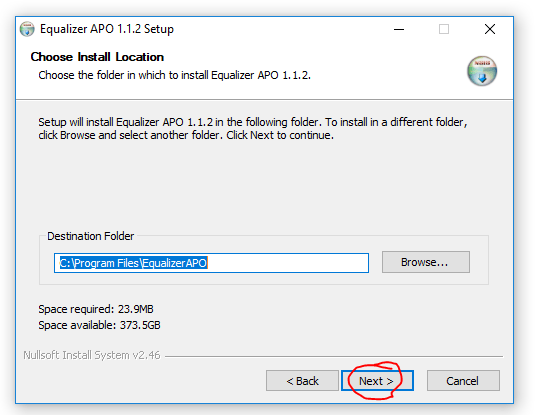
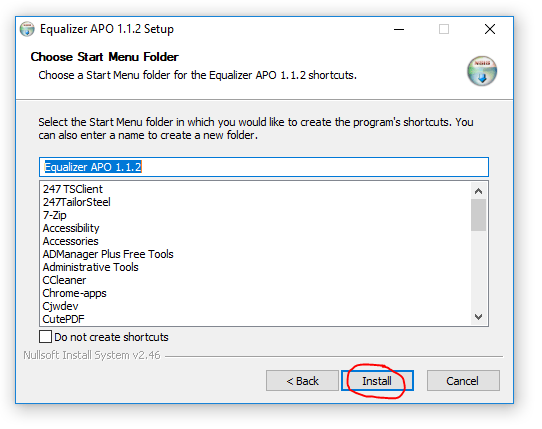
Selecteer hieronder alle geluidsapparaten die met de Equalizer ingesteld kunnen worden.
Doe dit voor de Playback devices en voor de Capture devices
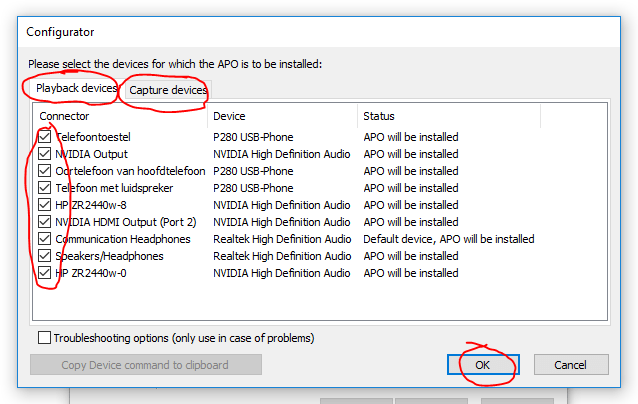
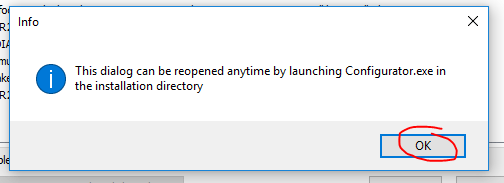
En dan even rebooten om de wijzigingen door te voeren.
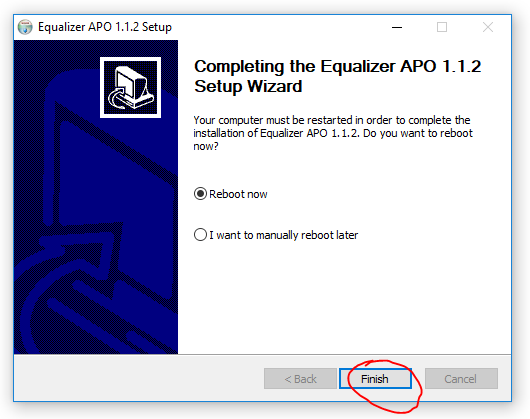
Geluid instellen
Wanneer de computer weer opgestart is, kunnen we aanpassingen aan het geluid maken.
We kunnen hiervoor de 15 band Equalizer of, als je nauwkeuriger wilt werken de 31-band gebruiken.
In onderstaande afbeelding zien we een lijn met bolletjes bij verschillende frequenties.
Alle bolletjes staan standaard op 0.
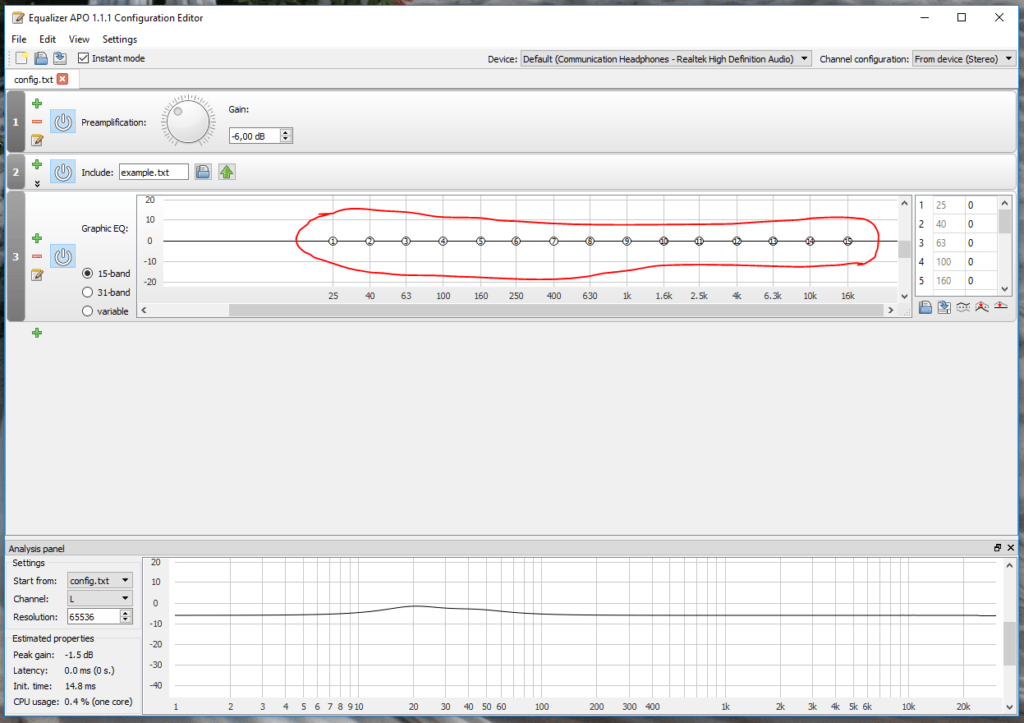
Zet nu een stukje muziek aan om het gewenste geluid te bepalen, wijzigingen kun je meteen horen.
Nu kun je de bolletjes omhoog en omlaag schuiven bij de verschillende frequenties.
hoe lager de frequentie, hoe lager de toonhoogte. Het bolletje naar boven is deze toon harder zetten, omlaag is zachter.
Als de bastonen dus veel te hard staan, schuif je de bolletjes aan de linker kant (lage geluiden) omlaag.
En wil je juist wat meer hoge tonen, dan schuif je de bolletjes aan de rechterkant (hoge tonen) omhoog.
Heb je het gewenste geluid gevonden ? Druk dan op het Save icoontje rechtsboven naast Instant mode.
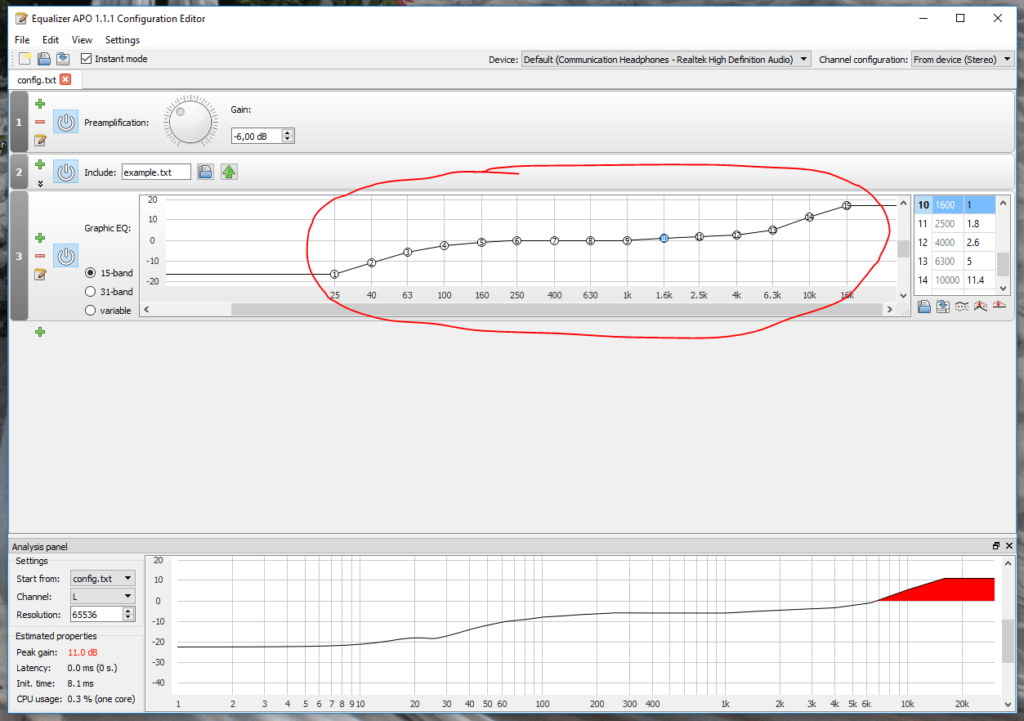
De Equalizer kun je desgewenst ook weer uitschakelen, druk hiervoor op de aan/uit knop :
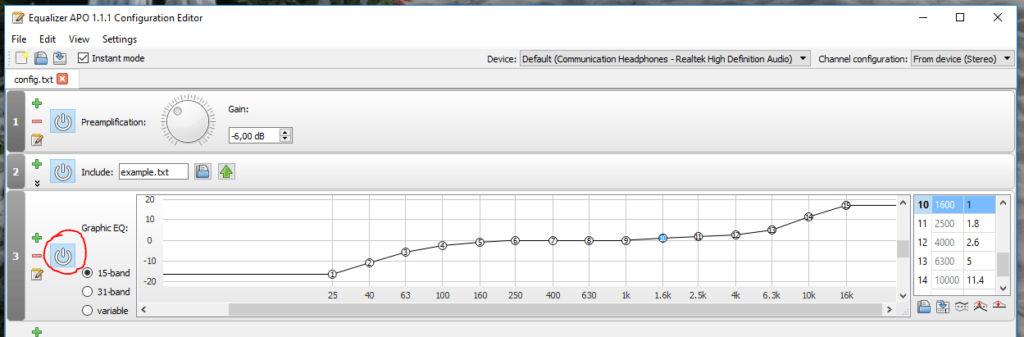
Experimenteren met Equalizer APO
Equalizer APO bevat nog veel meer functionaliteit wat we in dit artikel niet verder uit de doeken zullen doen.
Experimenteer er maar eens mee en laat je verassen hoe goed dit gratis stukje software werkt !